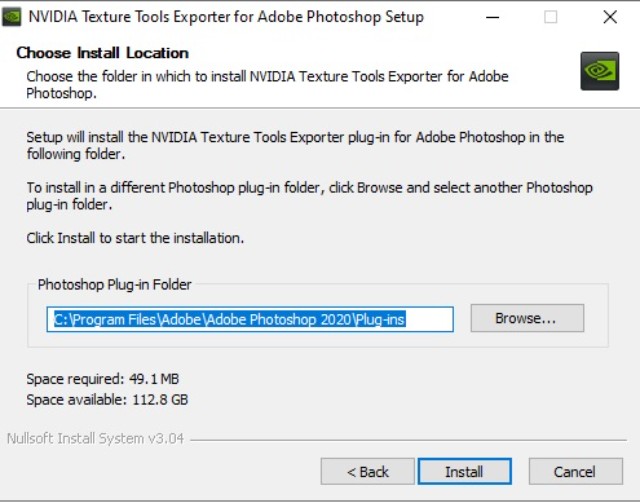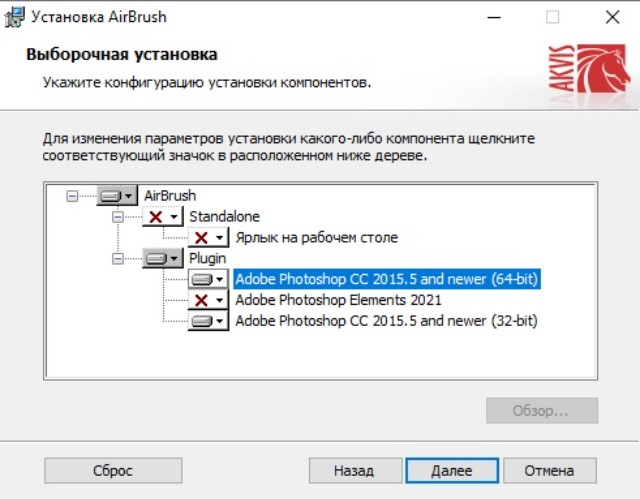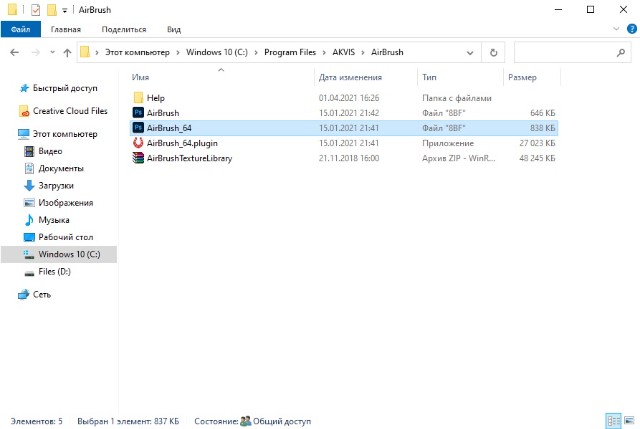что такое плагины и для чего они в фотошопе
Что такое плагины в Adobe Photoshop, их виды, установка и использование
Adobe Photoshop — редактор для работы с графическими форматами, например, фотографиями, рисунками, элементами дизайна и анимированными картинками. В Фотошопе есть огромное количество возможностей и функций. Он поддерживает разные расширения.
Сейчас Adobe Photoshop пользуются не только специалисты (в числе которых — фотографы, дизайнеры, верстальщики и художники), но и многие любители. Фотошоп включает в себя библиотеку шрифтов, рамок, фильтров и других опций. При этом одним из самых важных преимуществ — особенно для профессионалов или пользователей с нетипичными целями — является возможность добавления плагинов. С помощью этих расширений увеличиваются возможности Adobe Photoshop, а некоторые процессы автоматизируются. Благодаря надстройкам от сторонних разработчиков Фотошоп быстрее развивается и становится качественнее — всё это оказывает огромное влияние на конечный итог, то есть работу пользователей редактора.
В этой статье мы расскажем, что такое плагины, как их установить и ими пользоваться
Что такое плагины, зачем они нужны и как использовать их в Photoshop
Английское слово «plugin» обозначает дополнительное обеспечение для той или иной системы, которое чаще всего производится сторонними разработчиками. Плагин — файл, который добавляют в расположение программы для расширения её способностей.Они могут не только вносить новые возможности, но и улучшать (в том числе упрощать) те или иные существующие вещи.Одним из главных преимуществ дополнений является то, что их результат в большинстве случаев предсказуем — на эти расширения можно полагаться в работе. Примеры действия:
Примеры применения плагинов для ФШ
Как установить надстройки с разными принципами работы в Adobe Photoshop
Есть 4 вида дополнений, которые различаются установкой:
Вид надстройки также влияет на комплектацию скачанного архива и формат файлов. Каждый способ имеет свои особенности, преимущества и недостатки, но пользователю редко приходится выбирать вид дополнения. Многие наименования расширений распространяются только с одним принципом установки.
Плагины для Photoshop с инсталлятором и установкой в указанную пользователем папку
Этот способ самый простой и удобный в применении. Он требует:
После этого можно запустить Фотошоп и увидеть, что дополнение появилось в меню «Filters» отдельной строкой, и включает в себя все заявленные функции.
Плагины для Photoshop с инсталлятором и самостоятельной установкой в Program Files
Этот вид нередко представляет собой самостоятельное приложение, которое может работать без связи с Фотошопом, но это не всегда так. Такой инсталлятор не спрашивает у пользователя папку для добавления — всё попадает в «Program Files». С инсталлятором без указания директории может возникнуть проблема в том случае, если Photoshop находится в нестандартном расположении. Если это так, нужно вручную найти, куда попал файл «.8bf», после чего скопировать его в «Plug-Ins».
Плагины для Photoshop без инсталлятора — ручная установка
Этот вид попадает на компьютер в виде файла с расширением «.8bf» либо — в некоторых случаях — заархивированным. Надстройка просто копируется или переносится в директорию «Plug-Ins» Photoshop, после чего можно открывать редактор и использовать её. Как правило, при загрузке таких дополнений пользователь также получает инструкцию по активации (либо она указана на сайте скачивания). Процесс на примере «ICOFormat»:
Важно отметить, что во время ручной процедуры этой и других надстроек Фотошоп должен быть закрыт.
Установка плагинов для Photoshop через интерфейс самого редактора
Последний способ активации расширений — через сам редактор, после обычного скачивания. Это делается так:
Далее потребуется перезапустить Adobe Photoshop — после этого надстройка станет доступна для работы в «Filters».
Плагины — доступное и действенное решение для увеличения возможностей Фотошопа. Adobe также предлагают новичкам посмотреть бесплатные видеоуроки по их активации и использованию на официальном сайте.
Магазин плагинов для Photoshop
Узнайте, как устанавливать новые внешние модули, то есть плагины, Photoshop и управлять ими с помощью Магазина в приложении Creative Cloud для ПК
Плагины из Магазина
Ознакомьтесь с подобранным вручную плагинами в разделе Выбор редакции и с Основными коллекциями в Магазине плагинов, а также назодите тысячи плагинов и средств интеграции в нашем потрясающем сообществе разработчиков. И все это в одном удобном месте.
Установка плагинов из Магазина
Легко устанавливайте плагины для Photoshop из Магазина, выполнив три действия.
На левой панели раздела Все плагины в Магазине можно фильтровать продукты и выполнять поиск по названию плагины.
Во время установки появится запрос на ввод пароля администратора компьютера, чтобы предоставить приложению Creative Cloud для ПК разрешения на установку.
Управление плагинами из Магазина
На этой панели можно Отключить или Удалить установленные в данный момент плагины.
Отключение или удаление плагинов из Магазина
Плагины для Photoshop в можно отключить или удалить в Магазине плагинов, выполнив два простых действия.
Выберите Плагины > Управление плагинами
В разделе Управление плагинами Магазина щелкните троеточие рядом с плагином, который требуется отключить или удалить. Обратите внимание, что отключение или установка плагина приводит к удалению его пользовательских настроек.
Запуск плагинов в Photoshop
Легко находите и используйте все свои установленные плагины через меню Внешние модули Photoshop.
Какие плагины можно установить?
Через Магазин плагинов доступна установка и управление для следующих модулей:
Внешние модули, доступные за пределами Магазина плагинов :
«Плагины» и «внешние модули» это разные понятия?
Эти новые плагины построены с использованием современной платформы расширения, которая предоставляет много преимуществ разработчикам плагинов. Ими можно будет управлять с помощью Магазина плагинов. Раньше прежние внешние модули и панели расширения для Photoshop создавались с использованием различных технологий, таких как CEP, и в будущем разработчики плагинов смогут перенести свои прежние внешние модули в разряд плагинов.
Чтобы узнать больше о новой платформе расширяемости, см. статью Расширяемость Photoshop вступает в новую эру.
Плагины для фотошопа: понятие и виды
Скорее всего, вы уже слышали словосочетание плагины для фотошопа, но, может быть, оставили его без внимания. Многие фотошоп-пользователи испытывают затруднения, чтобы пояснить, что такое плагины и что им об этом известно. Сегодня будет короткая заметка, которая прольет свет на этот темный вопрос.
Плагины — это программа от сторонних разработчиков, но сделанная специально для графического редактора Фотошоп. Плагины расширяют функционал программы, путем добавления новых инструментов, возможностей или, грубо говоря, кнопочку «сделать шедевр». Среди самых именитых разработчиков — это Akvis и Topaz.
Традиционно плагины делят на две группы: художественные и технические.
Художественные добавляют в арсенал фотошопа, например, новые фильтры, кнопочки и настройки по обработке фотографий. Они могут быть тематическим и содержать ряд вариантов как, например, сделать ретро фотографию и содержат ряд эффектов под старину. Могут содержать вспомогающие функции по выделению объектов на сложном фоне, да, хоть те же волосы; подавление шумов на фотографии, работа с резкостью и многое другое. Конечно, я утрирую, как правило, плагины по своему существу довольно-таки сложные и насыщенные инструментами. Порой разобраться в них будет сложнее, нежели в самом фотошопе.
Технические плагины добавляют в программу какие-либо новые функции, усовершенствования или облегчения использования того, что уже есть. Например можно добавить в меню фотошопа кнопку команду «поместить дату снимка на фотографию».
К слову сказать, в интернете можно найти и скачать очень много плагинов для фотошопа. Они пользуются хорошим спросом. Вот только насчет качества спроса хотелось бы вставить веское слово.
Профессиональные фотографы не будут пользоваться художественными плагинами вообще, а техническими поскольку-постольку. Программа фотошоп обладает всеми необходимыми инструментами, чтобы справиться с задачей по обработке. Если у вас есть мастерство, значит вы профи, тогда все плагины идут лесом. Чтобы сделать поистине потрясающее фото, нужно обладать глазом художника, своим собственным чутьем, умением и талантом превращать фотографию в шедевр. Ни одна другая программа никогда не сделает это за вас.
Конечно, если вы новичок, тогда плагины лишними не будут. Тут зависит от вашей цели. Если вы хотите для себя, своих друзей или домашнего архива пообрабатывать фоточки, то, конечно, плагины вам будут хорошими помощниками. Но если вы хотите на этом зарабатывать, тогда используйте хотя бы технические. Грош цена тому фотографу, кто пользуется чужими шаблонами и наработками и не имеет своей собственной уникальности и стиля.
Что такое плагины для Фотошопа, как их установить и использовать
Инструкция по установке дополнений в PS
Adobe Photoshop используется в разных сферах графического дизайна и редактирования фото и считается стандартом для профессионалов. Однако одним из минусов программы является сложное для новичков управление. К счастью, редактор позволяет встраивать сторонние упрощающие работу дополнения. Рассказываем, как установить плагины в фотошоп и каким образом они ускоряют редактирование.
Зачем «прокачивать» Фотошоп, если есть фоторедактор с уже готовыми пресетами и автообработкой?
Попробуйте главный аналог PS прямо сейчас!
Плагины для Adobe Photoshop — что это, какие виды бывают и как ими пользоваться
Для начала разберёмся, что такое плагин. Этот термин был создан сочетанием английских слов «plug» и «in», то есть дословно – «подключать». Это внешний подключаемый модуль, который расширяет возможности программы. В случае с Photoshop плагины обычно представляют собой автоматизированный ряд действий, например, применение сразу нескольких настроек.
Пример использования художественного плагина Moody
Плагины, или расширения, изготавливаются сторонними программистами, которые чаще всего не имеют отношения к официальной разработке. Существуют самые разные модули для Photoshop, от простых цветовых фильтров до создания сложных коллажей вроде двойной экспозиции. В целом их можно разделить на несколько групп:
Художественные.Добавляют сложные художественные эффекты: имитация работы художника, создание глитча и прочие. Цель таких плагинов – дополнительно украсить кадр. Среди популярных расширений это Glow Glare, которое добавляет световые эффекты, и черно-белые фильтры Топаз.
Корректирующие.В них входят готовые пресеты, содержащие в себе набор настроек экспозиции, яркости, тона, удаление шумов и другие параметры отображения. Таким образом распознаются и устраняются недостатки и улучшается внешний вид кадра. Хорошим примером этого типа является Color Efex Pro 4 от Google и Перфектум.
Технические.Добавляют в функционал редактора полезные функции или автоматизируют действия. Например, Сoolorus, расширяющий стандартные возможности цветового круга или Портретура, которая добавляет дополнительный набор настроек.
Популярность плагинов обусловлена тем, что с их помощью можно быстро добиться профессионального результата с минимальными усилиями. Достаточно кликнуть на нужное расширение и выбрать из предложенных пресетов — фото приобретет нужный вид
Как установить плагины для Фотошопа
Способ установки того или иного дополнения для Adobe Photoshop зависит от того, в каком формате оно распространяется и какие требования заложены его создателем.
С инсталлятором, требуется указать папку
Многие разработчики упаковывают модули в установочный файл, который действует одинаково любой программы. Именно такой тип применяется для формата DDS. При запуске инсталлятор самостоятельно находит папку Photoshop либо дает возможность вручную выбрать директорию.
Установщик от NVidia Texture с возможностью выбора папки
1. Скачайте дополнение на компьютер. Часто они упаковываются в архив, в котором содержится файл EXE, поэтому вам потребуется программа-архиватор вроде WinRAR.
2. Запустите инсталлятор двойным кликом мыши и следуйте инструкциям установщика.
3. Укажите путь в окне установки, щелкнув «Обзор» или «Browse» и выбрав директорию.
После установки пресет появится в Photoshop в разделе «Фильтры».
С инсталлятором, требуется добавление в директорию
Ручная установка
Часто плагины распространяются не в качестве установочного пакета, а как одиночный файл. В этом случае предыдущие способы того, как загрузить плагин в Фотошоп, не сработают. Вам потребуется добавить модули в редактор вручную. Давайте рассмотрим, как это сделать на примере Photoshop СС 2020.
Добавление файла самостоятельно в папку Photoshop
1. Скачайте расширение и, если требуется, распакуйте архив двойным кликом.
2. Откройте созданную директорию, скопируйте плагин правой кнопкой мыши.
3. Перейдите на системный диск и выберите директорию Program Files. Откройте по очереди папки Adobe – Adobe Photoshop 2020 – Plug-ins. Кликните по экрану правой кнопкой мыши и нажмите «Вставить».
Этот путь универсален для PS версии CC 2018, 2019 И 2021, меняется лишь год в названии папки.
Ручная установка через открытый
интерфейс Adobe Photoshop
Разные версии Photoshop устанавливаются с разными настройками, поэтому возможно, что в CS5 или CS6 вы не найдете нужные папки. В этом случае можно провести установку через интерфейс программы. Делается это тремя способами:
1. Параллельно откройте папку с плагином и программным обеспечением, после чего перенесите расширение в активное окно Фотошопа.
3. Выберите «Редактирование», затем «Настройки» и найдите пункт «Внешние модули». Отметьте галочкой «Дополнительная папка плагинов». Кликните «Обзор» и загрузите установочный файл.
Эти варианты также пригодятся, если вы используете сборку portable, так как она не устанавливается на ПК и, следовательно, не имеет своих системных папок.
Как установить плагины для Фотошопа
В большинстве случаев установка плагинов в Фотошоп универсальна для всех типов систем. Однако некоторые разработчики создают две версии плагинов: 32- и 64-битной разрядности. В этом случае устанавливайте только файл, соответствующий вашей системе. В название 64-битных плагинов обычно указывается разрядность х64.
Разработчики обычно помечают разные версии
Если вы установили универсальное дополнение, программа может выдать ошибку. Так происходит потому, что Photoshop пытается одновременно подгрузить оба варианта, например, запустить расширение 32 bit на 64-битной системе. В этом случае удалите лишнюю версию.
Внешние модули и расширения для Adobe Photoshop
Важно!
3D-функции Photoshop будут удалены в будущих обновлениях. Пользователям, работающим с 3D-функциями, рекомендуется ознакомиться с новой коллекцией Adobe Substance 3D, которая представляет собой новое поколение 3D-инструментов от Adobe.
Дополнительную информацию о прекращении поддержки 3D-функций Photoshop можно найти здесь: Photoshop 3D | Распространенные вопросы об упраздненных 3D-функциях.
Улучшите возможности своего программного обеспечения Adobe Photoshop. Находите новые доступные внешние модули от сторонних разработчиков.
Магазин плагинов
Начиная с выпуска Photoshop за октябрь 2020 г. (версия 22.0), вы можете легко работать с внешними модулями с помощью Магазина плагинов.
Магазин плагинов позволяет устанавливать и контролировать следующие компоненты.
Внешние модули, доступные вне Магазина плагинов
Подключаемые модули для поддержки форматов файлов и фильтров
Для поиска дополнительных подключаемых модулей для Photoshop, предоставляемых Adobe, включая Script Listener, MATLAB, файлы примеров и сочетания клавиш, см. следующие ресурсы:
Справку по установке или устранению неполадок сторонних подключаемых модулей в Photoshop см. в разделе Устранение неполадок подключаемых модулей Photoshop.
Для получения справки по загрузке и установке подключаемых модулей от сторонних разработчиков перейдите по ссылкам ниже:
AlphaPlugins
Текущие версии работают с macOS Catalina
AlphaPlugins EngraverIII — подключаемый модуль для Photoshop, который позволяет создавать сложные и красивые гравюры, которые выглядят нарисованными от руки, всего несколькими щелчками мыши.
AlphaPlugins EngraverAI — это первый подключаемый модуль, который использует искусственный интеллект для создания удивительных гравюр ручной работы
AlphaPlugins LaplacianBlend — это простой бесплатный подключаемый модуль, который позволяет изысканно и качественно объединить два изображения путем наложения методом пирамид Лапласа.
AlphaPlugins TurbulenceDistortion — полезный, простой подключаемый модуль, позволяет легко улучшать композиции Photoshop: применение различных видов искажений турбулентности позволяет получить абсолютно уникальные эффекты.
AlphaPlugins FireFor — мощный и удобный подключаемый модуль Photoshop для создания огня, пламени, дыма и других подобных натуралистичных явлений.
Digitalizer II превращает любое изображение в набор символов, цифр или бессмысленного текста.
Внешний модуль RichText позволяет добавлять многострочный текст и/или абзацы в композиции Photoshop, а также применять к нему различные эффекты.
DigitalChaos позволяет создать случайные узоры, состоящие из символов и цифр.
IcePattern создает красивые узоры, подобные морозным узорам на оконном стекле.
Программа Andromeda
Подключаемый модуль
Описание
Cutline — это внешний модуль для создания эффектов гравировки и резьбы по дереву.
EtchTone — это внешний модуль, создающий эффект травления стали для черно-белых и цветных фотографий.
LensDoc — это внешний модуль для простой корректировки дисторсии объектива, включая бочкообразное искажение, искажение перспективы, подушкообразное и радиальное искажение.
Perspective — это внешний модуль, обеспечивающий возможность изменения текущей «перспективы» изображения на любую точку в трехмерном пространстве, используя удобный интерфейс.
ScatterLight — это внешний модуль, который создает широкую область реалистичных эффектов диффузии и узоров.
Screens — это внешний модуль с помощью которого можно преобразовать изображения в оттенках серого в разнообразные штриховые изображения качеством от 15 до 400 линий на дюйм. Доступны такие элементы, как меццо-тинто, высококонтрастные меццограммы, меццобленды, эллипсы, линии, круги, спицы, волны и любые их сочетания.
Shadow — это продвинутый внешний модуль, использующий трехмерную геометрию для создания реалистичных теней.
StippleArt — это внешний модуль, предназначенный для преобразования изображений в оттенках серого и цветных изображений в особые «пунктирные» или «точечные» узоры. В результате можно создать четкий черно-белый рисунок или его цветную «точеную» версию.
Программа Auto FX
Комбинируйте и создавайте тысячи самых популярных Photo FX уже сегодня одним щелчком мыши всего за секунду.
Mystical Ultimate Bundle Gen2 — это комплексный набор продуктов, объединенных для решения задач, связанных с финальной обработкой цифровых фотографий.
Набор PhotoGraphic Edges Ultimate Bundle Gen2 содержит более 10 000 эффектов рамок, кромок и окаймления.
DreamSuite Ultimate Bundle Gen2 — это наш лучший продукт для графических дизайнеров. Он содержит 36 качественных фильтров, удовлетворяющих требованиям фотографов, графических и веб-дизайнеров и объединенных в одном эффективном инструменте.
AutoMagic Ultimate Bundle Gen2 — это удивительный набор 52 фильтров, предоставляющий для любого фотографа — профессионала, любителя или начинающего — доступ к всеобъемлющим художественным эффектам, с помощью которых любой пользователь может создать насыщенный комплект цифровых изображений в одном или нескольких художественных стилях.
Avenza
Подключаемый модуль
Описание
Инструменты для импорта, редактирования, управления и экспорта геопространственных изображений — например, снимков с воздуха или со спутника.
Corel
Подключаемый модуль
Описание
Создавайте уникальные эффекты с помощью ParticleShop, нового внешнего модуля с набором кистей на платформе Painter.
Digimarc
Подключаемый модуль Digimarc® Barcode for Digital Images для Adobe Photoshop применяет и считывает недоступные восприятию идентификаторы через меню «Фильтр» для управления цифровыми изображениями и их отслеживания. Этот подключаемый модуль прост в установке, и Digimarc предоставляет подписки как для личного, так и для корпоративного использования.
Digital Anarchy
Подключаемый модуль
Описание
Создавайте цифровые фоны для фотографий и других художественных объектов.
Быстро и просто удаляйте дефекты кожи и морщинки, разравнивайте тон и устраняйте блеск лица.
Быстрое автоматическое маскирование снимков на зеленом фоне.
Texture Anarchy — это набор фильтров для создания текстур и кромок
Простой способ придать фотографиям популярный «мультяшный» вид.